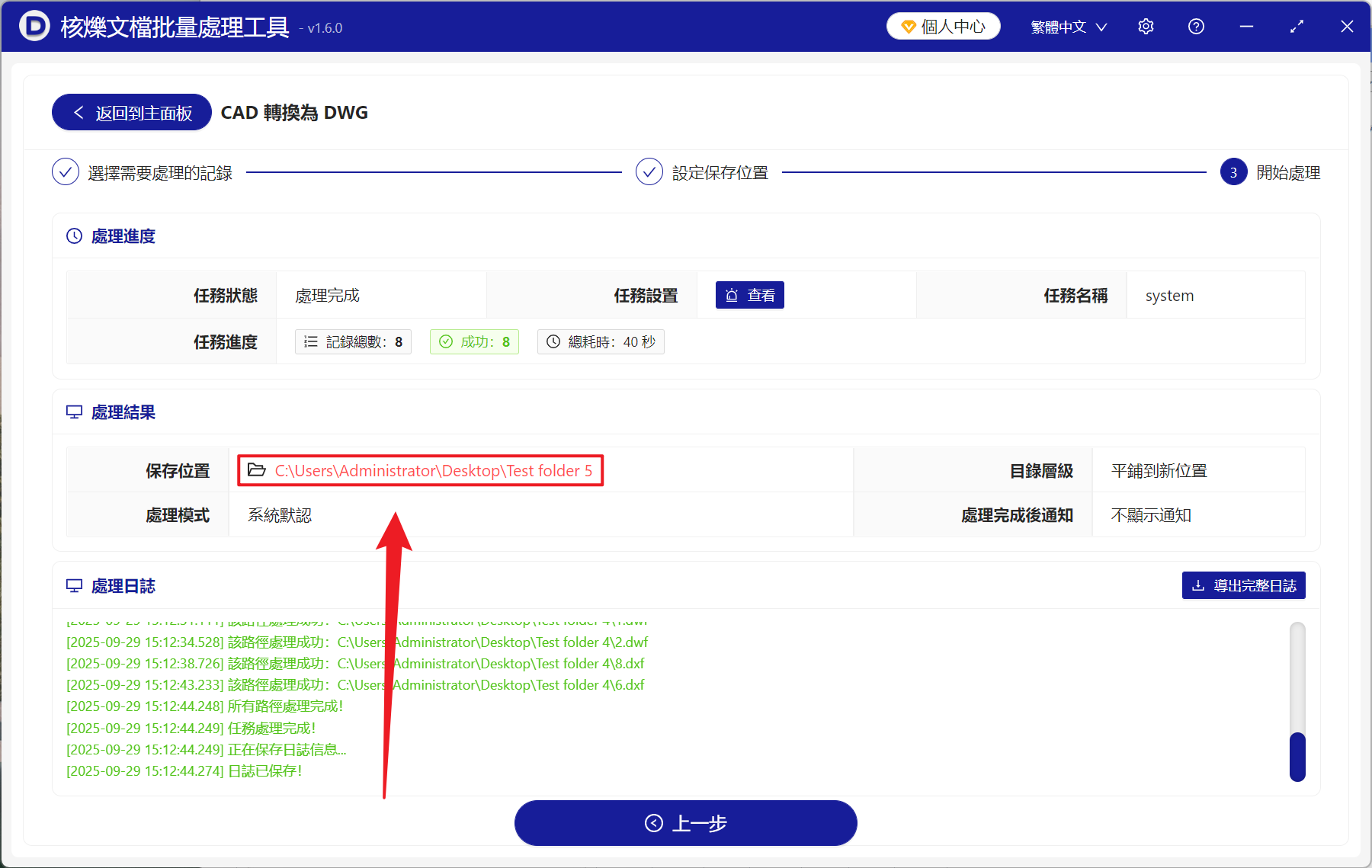在處理工程圖紙的文件時,經常會需要將 DWF、DXF 格式轉換為 DWG 格式,方便我們在 CAD 設計中進行更深層次的編輯和修改,DWF 格式通常是用於安全共享和查看設計數據的環節,而 DXF 是作為一種通用的交換格式,方便 CAD 在不同版本間傳輸圖形的信息。 但 DWG 作為原生的 CAD 文件格式,它支持完整的圖層、塊、標註以及其它設計的數據,相比下更適合專業的設計和處理。
這裡給大家分享一個 DWF、DXF 文件高效率批量轉換 DWG 的方法,幫助有工程師和設計師的工作人員提升文件轉換速度,來和我一起試一試吧!
什麼情況要將 DWF、DXF 批量轉換為 DWG 文件?
重新編輯文件
DWF 文件一般是查看和標註用的比較多,DXF 文件數據交換用的較多,但是兩種格式的文件在功能上遠不及 DWG 實用。 當從事設計工作的人員需要對圖紙進行編輯或者添加較為複雜的細節時,這時候可以將 DWF、DXF 轉換為 DWG 格式,來最大程度發揮 DWG 的強大功能和特性。
統一文件格式
一個團隊中不同的成員的操作可能不一樣,會使用不同格式的圖紙文件,為了避免因為格式的多樣降低工作效率,我們可以將 CAD 文件統一轉換為 DWG 格式,方便團隊其它成員在同個平台上編輯和共享,後續的工作效率也會提高。
文件後續歸檔
DWG 作為 CAD 圖紙的原始格式,相比於 DWF、DXF,它包含著更多的信息。 所以我們在長期存儲或是歸檔的場景中,將 DWF、DXF 轉換為 DWG 格式能夠保障文件數據的完整性,以便未來還需要使用時能直接在 CAD 軟件中打開復用。
CAD 文件轉換為 DWG 格式的效果預覽
處理前:
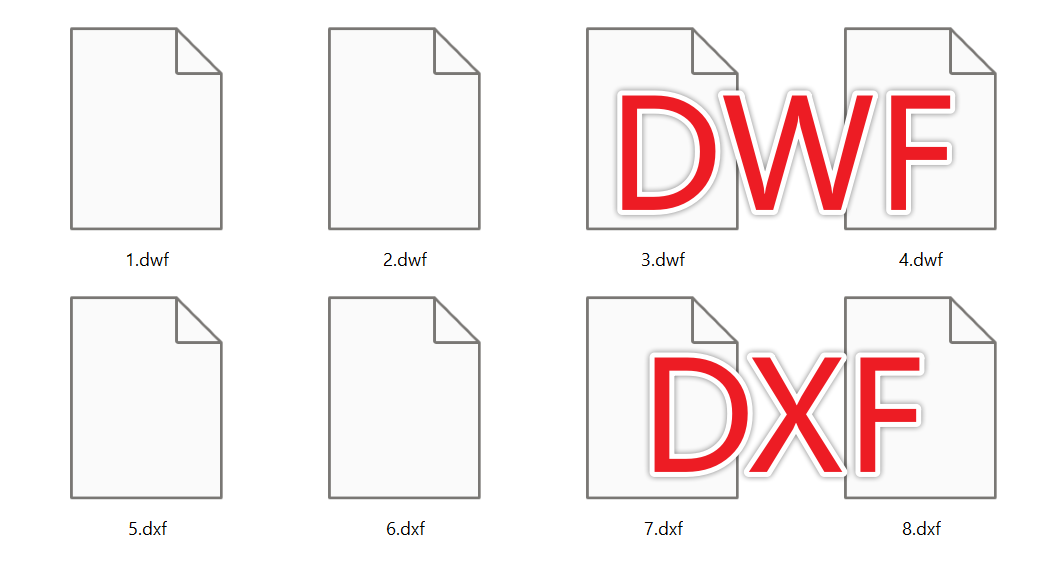
處理後:
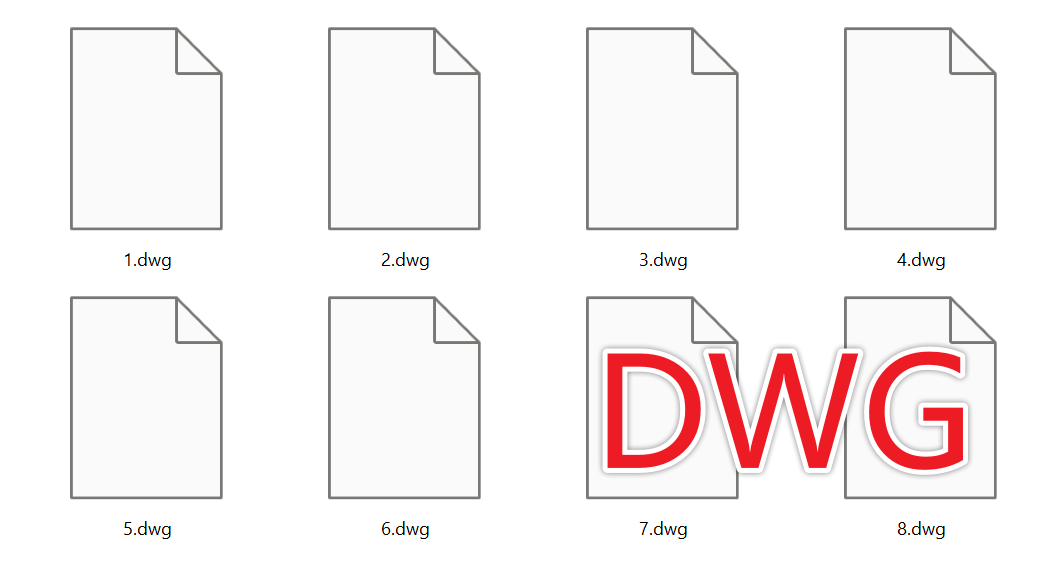
將 CAD 圖紙批量轉換為 DWG 格式的操作步驟
1、打開【核爍文檔批量處理工具】,點擊【更多工具】-【CAD 轉換為 DWG】。
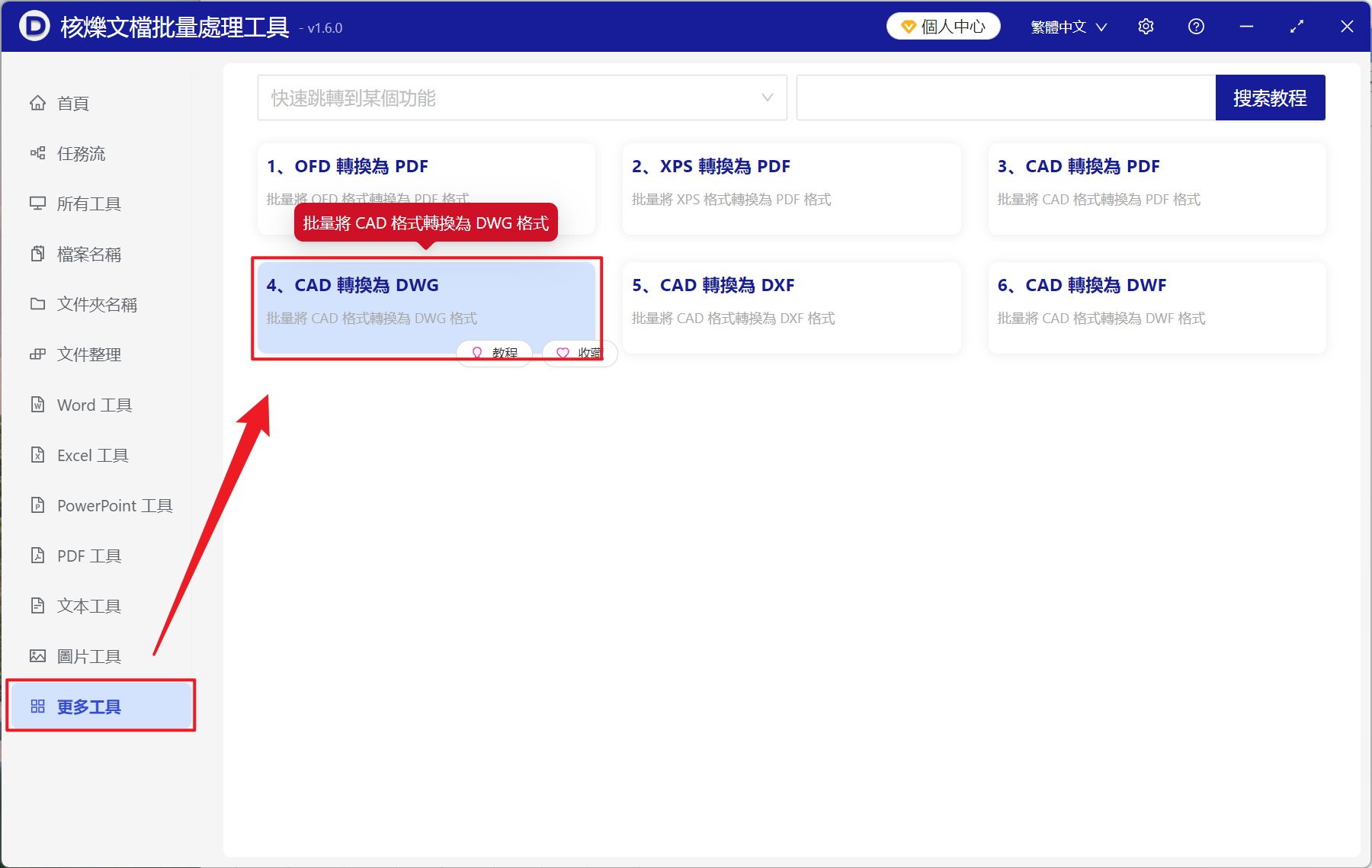
2、進入到工具的添加界面,在【添加文件】或【從文件夾中導入文件】中選擇一個方式將需要轉換為 DWG 文件的 CAD 圖紙導入,也支持將文件拖入下方添加,然後點擊下一步。 接著點擊瀏覽,選擇好轉換後文件的保存位置。
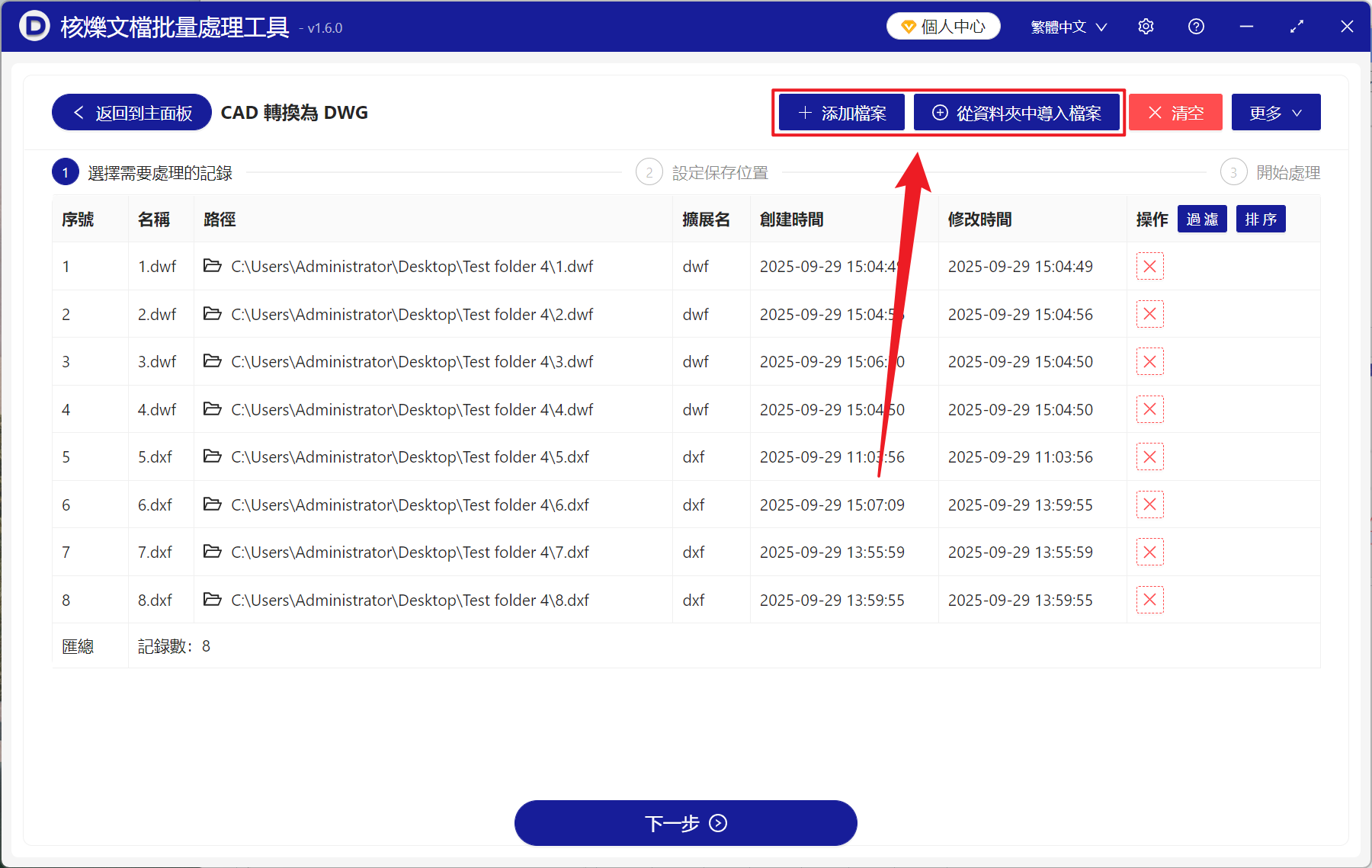
3、處理結束之後,點擊紅色的路徑打開文件夾即可查看轉換成功的 DWG 格式文件。